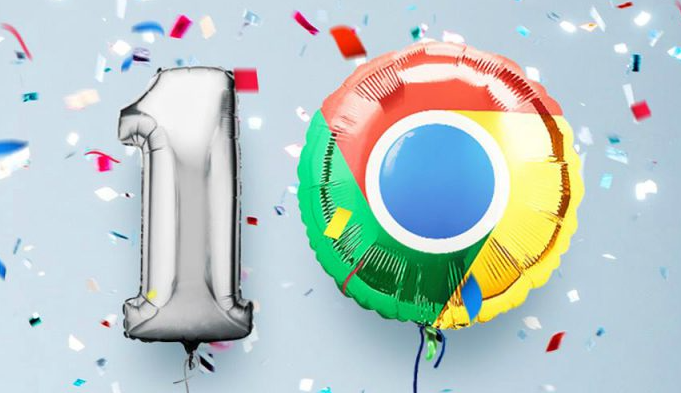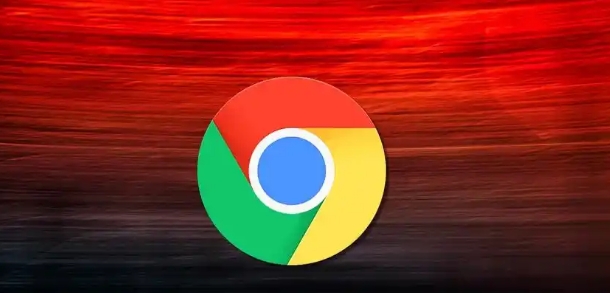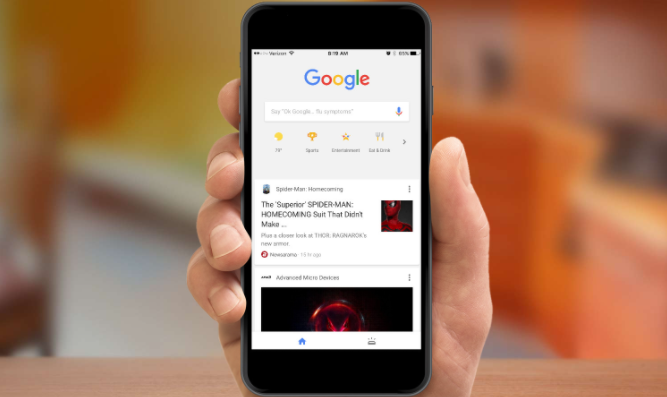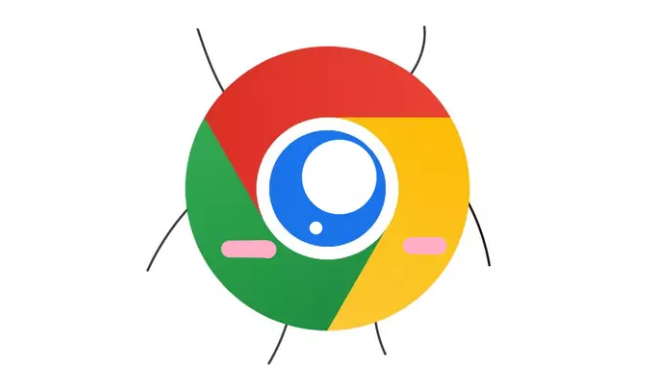详情介绍
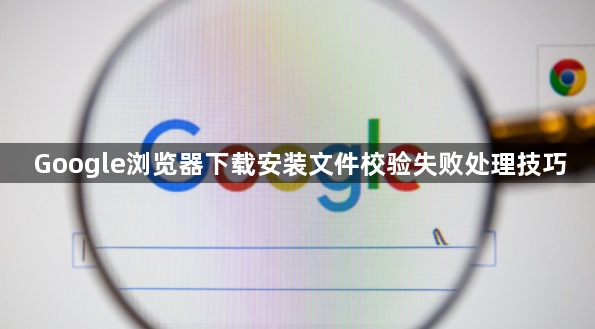
以下是Google浏览器下载安装文件校验失败的处理方法及操作步骤:
一、清理残留文件与注册表
1. 删除旧版配置文件
- 手动删除以下路径中的残留文件夹:
- `C:\Documents and Settings\用户名\Local Settings\Application Data\Google`
- `C:\Program Files\Google`(若存在)
- 注意:需根据实际用户名替换路径中的“用户名”。
2. 清理注册表项
- 按`Win+R`键输入`regedit`→打开注册表编辑器。
- 定位至`HKEY_CURRENT_USER\Software\Google`→右键删除整个文件夹。
- 按`Ctrl+F`搜索“Chrome”或“Google”→逐一删除所有相关项(如`ChromeHTML`、`Clients\StartMenu\Internet chrome.exe`)。
3. 重启电脑
- 完成清理后重启系统→确保所有更改生效。
二、检查安装包完整性
1. 重新下载离线安装包
- 访问Google官方下载页面→在URL末尾添加`?standalone=1`→下载稳定版离线安装包(如`ChromeStandaloneSetup64.exe`)。
- 建议使用浏览器直接下载,避免第三方工具篡改文件。
2. 校验文件哈希值
- 官网可能提供SHA256或MD5校验码→通过命令行(`certutil -hashfile 文件名 hash算法`)比对文件一致性。
- 若哈希值不匹配,需重新下载并更换网络环境(如切换Wi-Fi或使用有线连接)。
三、权限与安全软件调整
1. 以管理员身份运行安装程序
- 右键点击安装包→选择“以管理员身份运行”→按提示完成安装。
- 若仍报错,可暂时关闭杀毒软件或防火墙(如360、火绒等)→安装完成后重新启用。
2. 检查用户账户控制(UAC)设置
- 按`Win+S`搜索“UAC”→进入“更改用户账户控制设置”→将滑块调至最低(“从不通知”)→重启后重试安装。
- 安装完成后建议恢复UAC默认设置以保障系统安全。
四、特殊场景处理
1. 错误代码0x80070005
- 右键点击安装包→选择“属性”→在“兼容性”选项卡中勾选“以管理员身份运行此程序”→保存后重新运行。
2. 错误代码0xa0430721
- 使用第三方工具(如CCleaner)清理残留注册表项→重点扫描`HKEY_LOCAL_MACHINE\SOFTWARE\Google`和`HKEY_CURRENT_USER\SOFTWARE\Google`。
- 若问题持续,可尝试导入官网提供的注册表清理脚本(需备份注册表后操作)。
五、替代方案与验证
1. 使用便携版Chrome
- 访问PortableApps官网下载便携版→解压后直接运行无需安装。
- 注意:便携版无法保存书签与扩展数据,适合临时使用。
2. 检查系统更新与兼容性
- 进入`设置→Windows 更新`→安装所有可用更新→重启后重试安装。
- 若系统版本过旧(如Windows 7),可能需升级至支持Chrome的最低系统要求。